|

Запускаем Adobe Illustrator.
1) Кликаем в строке меню Файл, из контекстного меню выбираем Новый из шаблона…(Shift+Ctrl+N)

2) После этого в окне Новый из шаблона открываем папку Пустые шаблоны

3) В ней вы увидите список шаблонов среди названий ищем Брошюра выделяем и кликаем на кнопке Создать

4) Вот так будет выглядеть монтажный стол (после действия в п .3). Как вы видите на монтажном столе два серых прямоугольника это стороны вашей брошюры. Каждая сторона имеет по две голубые линии в этих местах ваша брошюра будет сгибаться.

Затем в открывшемся окне выберем из списка Направляющие и сетка вносим данные как на рисунке. После чего включаем сетку Ctrl+”

Монтажные области приобретут следующий вид(нам нужны только вертикальные линии)

5) Приступим к наполнению нашей брошюры.
6) У нас есть исходные файлы.

7) Поместить элементы в брошюру можно перетащив их на монтажный стол. Чтобы поместить текстовый файл(желательно чтобы он был в формате .txt «блокнот»).

Из списка Набор символов: выбираем Кириллица и жмем на ОК. В результате у нас появится текстовый блок.(Копируем этот блок и открываем страницу нашей брошюры после этого производим вставку текстового блока на шаблон брошюры).

Теперь можно закрыть страницу которая появилась после вставки текстового блока.

8) Текстовое поле подгоняем под размеры колонок(Необходимо оставлять 3-5мм от границ колонок).

Если в нижнем правом углу текстового поля появится +, это означает что ваш текст вместился не полностью . Необходимо кликнуть по нему и указать начало для текста, который не вместился.

9) Наполняем брошюру текстовой информацией. У меня она приняла следующий вид.

10) Начинаем работать над дизайном брошюры. Для начала заполним внутреннюю сторону брошюры для этого установим фон (Поместить картинку см. п. 7). После вставки картинка закроет собой текст для того чтобы переместить его под текст кликаем на ней правой кнопкой мыши (в контекстном меню выбираем Монтаж>На задний план) И добавим прозрачность, для этого выделим фоновую картинку и на панели Оформление меняем бегунок прозрачности(включить окно Оформление в строке меню Окно>Оформление)

11) И так когда мы определились с фоном необходимо поместить на ней дополнительные иллюстрации.
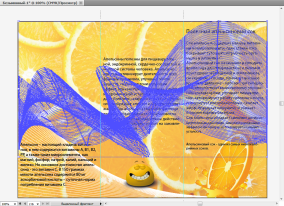
12) Теперь нужно создать титульный разворот и заднюю стенку. Так как брошюру складываю в трое.

13) Начинаем заполнять титульный разворот.

14) По завершению работы необходимо проверить на наличие ошибок. Для быстрого просмотра результата существует окно Навигатор передвигая в нем красный квадрат можно быстро просмотреть работу(чтобы открыть навигатор в строке меню Окно>Навигатор).

15) Теперь можно просмотреть результат.
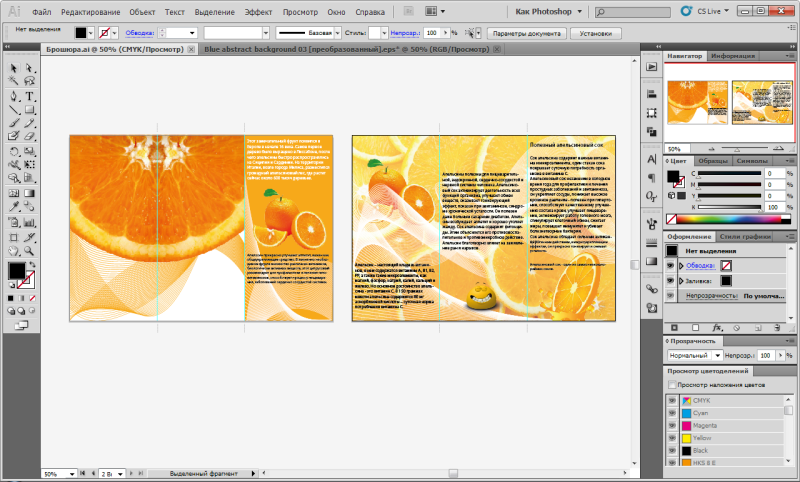
|
|